Ako koristite Outlook za iOS, ponekad možete dobiti sljedeću poruku o pogrešci prilikom slanja e-pošte: "Došlo je do pogreške prilikom isporuke ove poruke“. Ili možete dobiti obavijest koja potvrđuje da je vaša e-pošta uspješno poslana, ali ništa nije poslano. Problem i dalje postoji čak i ako ponovno pokrenete Outlook i ponovno pokušate poslati problematičnu poruku. Slijedite korake u nastavku da biste riješili ovaj problem.
Sadržaj
-
Što učiniti ako Outlook za iOS ne šalje poruke
- Koristite Outlook na Safariju
- Koristite aplikaciju Mail
- Provjerite mapu Outbox
- Ažurirajte Outlook i iOS
- Uklonite svoj Outlook račun e-pošte
- Ponovno instalirajte Outlook za iOS
- Zaključak
- Vezane objave:
Što učiniti ako Outlook za iOS ne šalje poruke
Koristite Outlook na Safariju
Trebali biste moći zaobići ovaj problem korištenjem Outlooka u Safariju. Pokrenite Safari, idite na outlook.live.com i prijavite se na svoj Outlook račun. Poruka koja se u početku nije uspjela poslati trebala bi biti unutra Nacrti. Pokušajte ga ponovno poslati. Ako se pogreška nastavi, dodajte novu e-poštu i pritisnite gumb Pošalji.
Koristite aplikaciju Mail
Alternativno, dodajte svoj Outlook račun e-pošte na zadana aplikacija za iOS Mail. Dođite do Postavke, Odaberi Mail, dodirnite Računii odaberite Dodaj račun. Odaberi Outlook, unesite svoju adresu e-pošte, upišite svoju lozinku i pritisnite Prijaviti se. Provjerite dobivate li i dalje istu poruku o pogrešci.
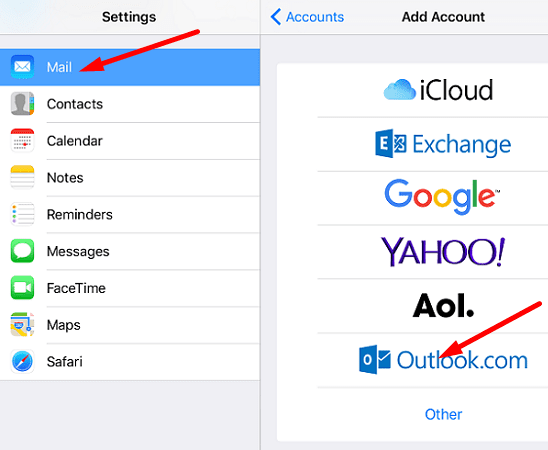
Provjerite mapu Outbox
Apple Mail automatski pohranjuje e-poštu koja nije poslana mapu Izlazni sandučić. Idite u Outbox i pokušajte ponovno poslati problematičnu e-poštu. Pokrenite Aplikacija Mail, dodirnite Poštanski sandučićii odaberite Outbox. Pošaljite poruku ponovo.
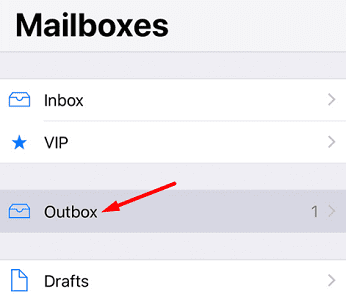
Ažurirajte Outlook i iOS
Obavezno ažurirajte Outlook za iPhone. Idite na App Store i provjerite postoji li dostupna novija verzija aplikacije Outlook. Zatim idite na Postavke, Odaberi Općenito, a zatim dodirnite Ažuriranje softvera da instalirate najnoviju verziju iOS-a na svoj iPhone. Ponovno pokrenite svoj iPhone i provjerite rezultate.

Uklonite svoj Outlook račun e-pošte
Uklonite svoj račun e-pošte iz Outlooka za iOS. Zatim ponovno pokrenite telefon. Ponovo pokrenite aplikaciju e-pošte i ponovno konfigurirajte svoj račun e-pošte. Provjerite ponavlja li se problem.
Ponovno instalirajte Outlook za iOS
Ako se pogreška nastavi, deinstalirajte Outlook i ponovno pokrenite iPhone. Zatim idite na App Store i instalirajte novu kopiju aplikacije Outlook. Prijavite se na svoj račun i provjerite možete li sada slati svoje e-poruke.
Zaključak
Ako ne možete slati e-poštu pomoću Outlooka za iOS, prijavite se na svoj Outlook račun u Safariju i provjerite postoji li problem. Dodatno, dodajte svoj Outlook račun e-pošte u aplikaciju Mail i instalirajte najnovija ažuriranja iOS-a. Ako se problem nastavi, ponovno instalirajte Outlook za iOS. Pritisnite komentare u nastavku i javite nam jeste li uspjeli riješiti problem.